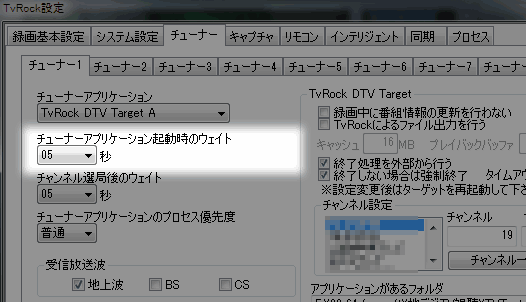2014.11.17:リンク切れの修正
TvRockの公式HPは公開終了しています。
このページも、過去の資料としてお読み下さい。
- 以下、古い情報です。 -
TvRockとTVTestを組み合わせて利用したいけど、TvRockの設定が解らない、番組表の取得が出来ない、DTune.batの自動設定では上手く設定が行えなかった人のためのページです。
複数チューナーを使い分ける方法などは記載していません。
TvRockと視聴ツールの連動(ここではTVTestを利用)、そして番組表取得までの解説になります。
一般的な解説は他サイトに譲ります。
2010.04.04追記:
このページの情報だけでは番組情報の取得が出来ない方のためのページを追加しました。
≫ TvRockで番組表の受信が出来ない場合:その2
- HDUS(fも可)&x64 Windows7でts抜き(ドライバ改造)
- TVTestの設定と使い方(HDUS + x64 Windows7)
- TvRockの使い方:設定・番組表の取得が出来ない人の為に(このページ)
- TvRockで番組表の受信が出来ない場合:その2(特殊な例)
- TvRockに手動でチャンネル追加、番組表の受信(その具体例)
- TvRock で番組表が表示されない原因と解決方法

▲TvRock
・MonsterX等のHDキャプチャ機能
・HDDレコーダー等のビデオレコーダー
・Friio・PT1などのハイビジョンチューナー
を制御して録画予約を可能にするツール。単体で地デジなどを録画するツールではない。
番組表を利用した予約システムや、複数のPCやチューナーを一元管理でき、とっても便利。
配布先:http://1st.geocities.jp/tvrock_web/ (閉鎖した模様)
TvRock+TVTestでの一般的な設定
TvRock配布サイトや各Wikiサイトにて導入方法を熟読し、DTune.bat(フリーオの場合FTune.bat)をダブルクリックしてダイアログに従って進めて行けば大丈夫なはず。
注意:TvRockをTvTestで利用したい場合は、まずTvTestのPluginsフォルダにDTV関係ファイル置き場のTvRockOnTVTest.tvtpを突っ込んでおく事。
何も問題がなければ、バッチの実行のみでTvRockは使えるようになります。
正常作動しない場合、以下の手動設定が必要になります。
TvRock+TVTestでの手動設定
DTune.batで上手く設定できなかった人用
1台のチューナーで連携作動・録画予約させるための最低限の解説しかしないので、作動確認したらそこから先は各自で調べてください。
- TvRockの常駐を解除・終了してからUnInstall.batでアンインストール
(↑上手く設定出来なかった事前提で) - TvTestのPluginsフォルダにTvRockOnTVTest.tvtpがある事を確認。
- TvRockを起動、タスクバー通知アイコン右クリックして「設定」を選択
- まずは基本設定
▲予約録画終了後PCを電源OFFにしたい、スリープに移行したい場合はここで設定。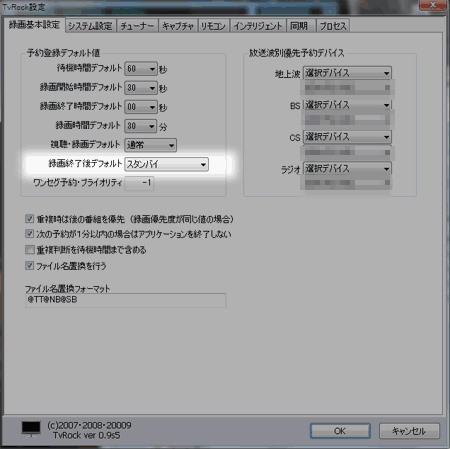
他は特にいじるところは無い。「スタンバイ」推奨。「休止状態」はよくコケる。 - チューナー1タブを開いて以下設定をする
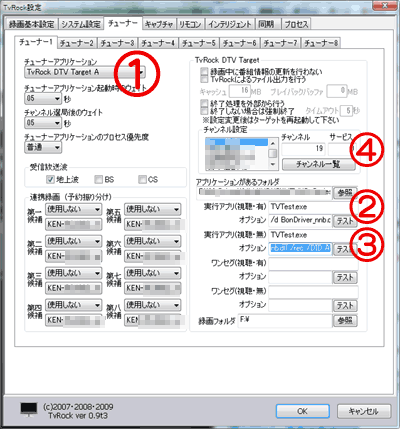
(1)「チューナーアプリケーション」にTvRock DTV TargetAを選択
(2)「アプリケーションがあるフォルダ」でTVTestがあるフォルダを指定
「実行アプリ」にTVTest.exeを指定
「オプション」に/d BonDriver_nnb.dll /DID Aを指定
(/d の後はTVTestが利用するBonDriver.dllを、
/DIDの後は(1)チューナーアプリケーションIDを指定)
(3)「実行アプリ」に録画用ツールを指定
(私の場合録画時にも視聴する事が多いのでTVTest.exe利用)
「オプション」に/d BonDriver_nnb.dll /rec /DID A
(/recは録画オプション。)
(4)チャンネル設定
「チャンネル一覧」から地域を選択すれば自動的にチャンネルを設定してくれる
(5)スリープ・スタンバイの設定
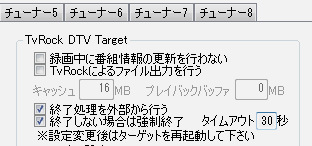
▲ウチの環境では「終了処理を外部から行う」「終了しない場合は強制終了」にチェックを入れないと予約録画後再びスリープに移行が出来なかったので補足書き。
(6)いらないチャンネルの削除
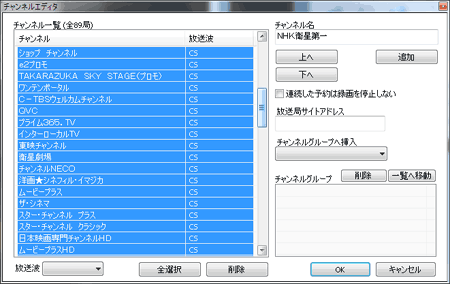
▲元の画面に戻って「ツール」≫「チャンネルエディタ」でいらないチャンネル(契約していないCSとか)を削除する - 録画予約:スリープ・スタンバイ・休止状態からの復帰の設定
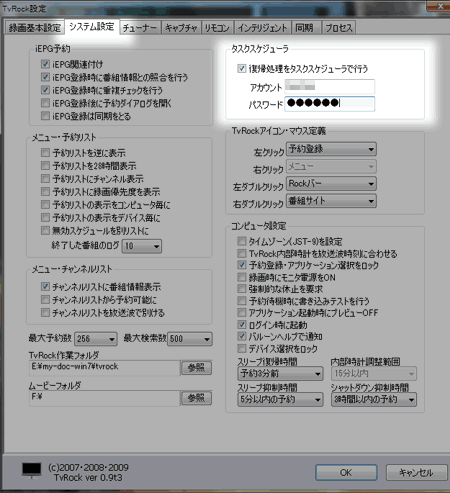
▲「システム設定」の「タスクスケジューラ」にWindowsログオンに使用するアカウントとパスワードを設定。これをやっておかないと「録画予約してPCスリープにしてお出かけ~」とか出来ない。(PC環境によってはTVTestとの組み合わせでは休止状態からの復帰は出来ないかも)
追記:
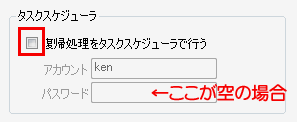
▲Windowsのログインアカウントにパスワードを利用していない場合は、復帰処理にタスクスケジューラは利用しない方が録画失敗が少なくなる模様。各人で自分に最適な環境を模索する必要あり。 - TvRockの再起動
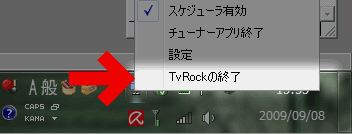
▲ここまでの設定をTvRockに反映させるため、TvRockを一旦終了、再起動する - チューナーの選択
ここまでの操作で設定は終わりだが、まだTVTestと連動してくれない。
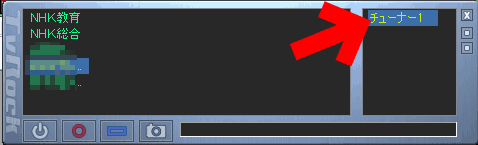
▲連動させたいチューナーをダブルクリック!! - TVTest、TvRockの連動成功

▲無事TvTestとTvRockを連携させる設定が終了しました。(※画像は番組表取得後)
私の場合、作動しなかったのは最後に「チューナー」をダブルクリックして選択する作業を忘れているだけのようでした('Α`)
TvRockで番組表取得方法
ここまでが上手く設定出来ていれば、番組表は以下操作で自動取得可能です。
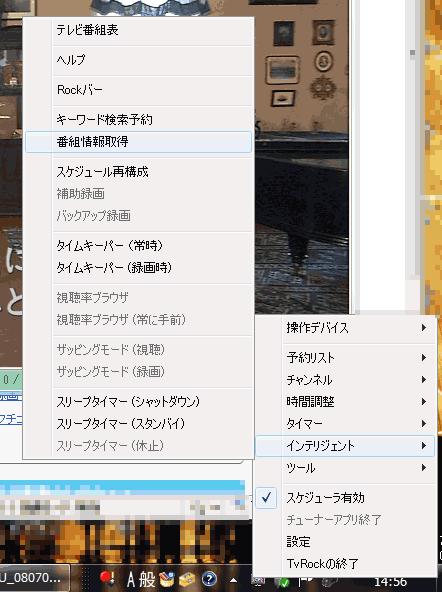
▲タスクバー通知アイコンのTvRockを右クリック ≫ インテリジェント ≫ 番組表取得。
自動的に番組表を取得してくれます。ひとつのチャンネルにつき2~3分の時間がかかります。
番組表取得が上手く行かない、取得できても番組表が表示されない場合
TvRockの番組表機能を使用したい場合は、通知アイコンから「設定」>「インテリジェント」でTvRock番組表のチェックを有効にします。
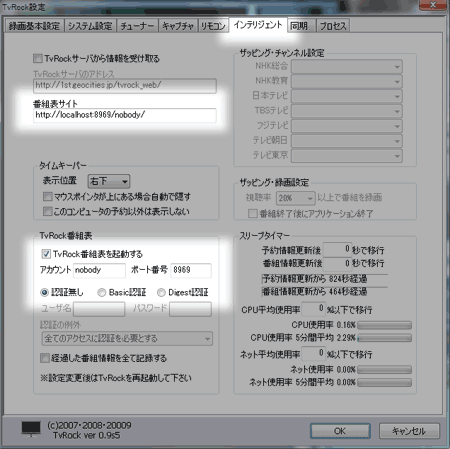
▲この項目を設定し、PCを再起動しなければ、ブラウザで番組表の取得は有効になりません。
外部とのアクセスを制限したい場合は「認証設定」ユーザー名・パスワードは設定しておきましょう
この外部とのアクセスを制限したい場合は「認証設定」ユーザー名・パスワードは設定しておきましょう。「番組表サイト」にhttp://localhost:8969/nobody/と記入しておくとブラウザでTvRockの番組表を呼び出せて便利。
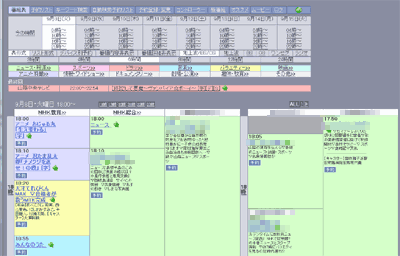
▲番組表が取得でき、インターネットブラウザで確認可能になりました。
このTvRock番組表が凄く便利。
ワンクリックで予約及び変更可能、キーワードで番組検索や自動で検索して予約リストへ登録とか、機能満載。PCのポートを外部に解放しておけば 外部(インターネット側)からの録画予約も出来ます。
録画予約したら、ログ確認を忘れずに・・・!
本当に、本当に時々ですが、TvRockでも予約失敗が発生します。
大切な番組を録画予約した後は、「設定」>「プロセス」画面からログを確認すること。
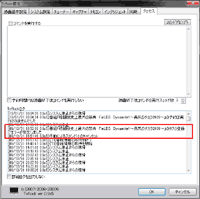
▲失敗した場合、予約直後から上記の様なログが残ります。
この時の原因は不明。多分1週間「スリープ」ばかりで再起動していなかったから。
その他、上手く作動しない場合の対処
- TVTest内PluginsフォルダのTvRockOnTVTest.tvtpを別のモノに切り替えてみる。
地デジ視聴にパススルー方式のケーブルテレビを利用している場合、PT1関係ファイル置き場のTvRockOnTVTest(チャンネル切替修正版)を利用してみる。 - BonDriver.dllの指定が正しいか確認
TVTest単体での視聴が可能なのにTvRockで連携出来ない場合は、BonDriver.dllをキチンと指定できているかを確認。 - 番組情報取得を深夜(TV番組休止中)に行わない。
番組表を取得できないだけでなく、TvRockの設定も出来ないようです。
TVTestのチャンネルスキャンも同様。深夜は上手く作動しない。
スリープ・スタンバイからの復帰で上手く録画予約できない1
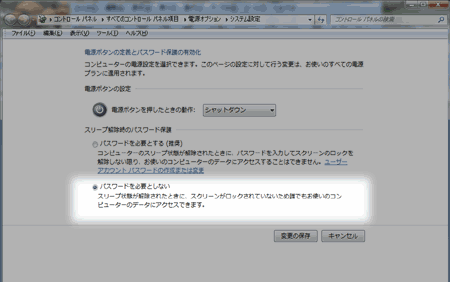
▲画面はWindows7
Windows7:コントロールパネル>電源オプション>システム設定
XP:コントロールパネル>電源オプション>電源オプションのプロパティ
で「パスワードを必要としない」にチェックを入れてみる。
スリープ・スタンバイからの復帰で上手く録画予約できない2
BIOSやOSの省電力設定やスタンバイ設定は適切か?
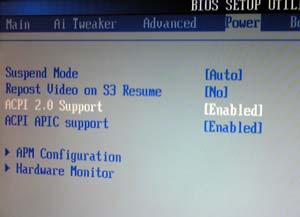
▲画像はASUS系マザーボードのBIOS画面。
「Power」タブのACPI関連の項目を「Enabled」にする。
ウチの環境でもココをDisableにするとスタンバイ状態からの復帰録画ができません。
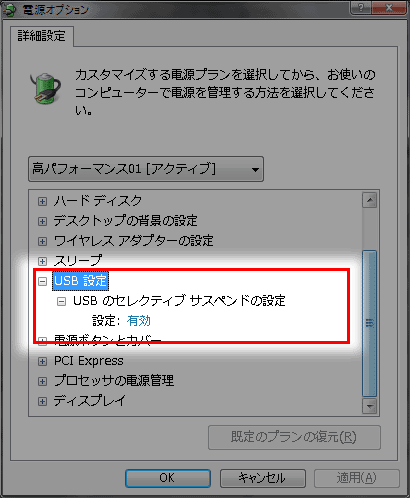
▲画像はWindows7の電源オプション「詳細設定」
ここもUSBの設定を「有効」にしてあるか確認する。
XPの「休止状態」からの復帰録画が上手く作動しないのは何故だか良く分からない。
はBIOSをしっかり設定すれば「スタンバイじゃPCの消費電力が殆ど落ちないよ!」って事にはならないはず。
TvRockの二重起動:TvRockを複数回インストールしていないか?
ウチの環境でTvRockの二重起動に苦しんでいたのでメモ。
複数回(異なるディレクトリで)TvRockのインストールを行っていたら、(それぞれのディレクトリから)もう一度しっかりアンインストールを行い、イチからインストール・設定をやり直してみましょう。
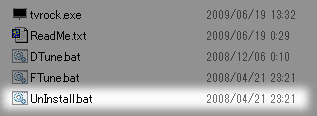
▲TvRockのアンインストールは付属の.batファイルで行う。
公式サイトの二重起動問題の解決法
少々気をつけなければならないのは、TVTestの起動からプラグインの初期化に
多少間があるので、その間にTvRockDTVターゲットを認識できず二重起動してしまう可能性があるかもしれません。
このため、TvRockの設定・チューナー欄の"チューナーアプリケーション起動時のウェイト"をあまり小さな値に
設定しないようにして下さい。
TvRockなページ (http://1st.geocities.jp/tvrock_web/)
上記インストールに関する問題がない場合は、TvRockの設定・チューナー欄の"チューナーアプリケーション起動時のウェイト"を大き目の値に設定してみると良いかもしれません。
パススルー方式のケーブルTVで地デジ視聴したい場合
ウチの環境はパススルー方式のケーブルTVなのですが、最新のPT1関係ファイル置き場のTvRockOnTVTest(チャンネル切替修正版)を利用する事で問題なくTvRock経由でTVTestで録画予約できています。
TvRock、TvRockOnTVTest、TVTest、全てを最新の状態にすればパススルー方式のCATVで視聴するユーザーも問題なく連携できる環境が殆どになっていると思います。
緊急追記:2011年10月1日 / 7月24日
- 2011年10月1日以降、BS新チャンネル開始および一部のチャンネル終了のため、BS/CSチャンネルの再設定が必要になっています。
- HDUS等、地デジ専用チューナーを利用している場合
(この場合は、TvTestがおかしくなっているだけ)- TvRockを終了させる → チューナー・B-CASカードを接続したUSB機器を全て外す → PCの電源を一旦切る → PCの電源投入 → USB機器を接続
上記で症状は改善します
- TvRockを終了させる → チューナー・B-CASカードを接続したUSB機器を全て外す → PCの電源を一旦切る → PCの電源投入 → USB機器を接続
- PT2等のBS/CSチューナー付き機器を利用している場合
新ドライバをインストールが必要な場合があります
- TvRockを終了させる → DTV関係ツール置き場から必要なドライバをダウンロード&インストール する → チャンネルスキャンをやり直す。
- 詳しくは「あれこれほしい| TvRock、TVTestを新BSチャンネルに対応させる方法 」さんを参照のこと。
- TvRockを終了させる → DTV関係ツール置き場から必要なドライバをダウンロード&インストール する → チャンネルスキャンをやり直す。
- HDUS等、地デジ専用チューナーを利用している場合
- 2011年7月24日以降、「期限が切れこのバージョンでの使用はできません」のメッセージが表示され、TvRockで録画予約出来ない現象が発生しているようです。
- とりあえず、旧バージョン(0.9t8)あたりをインストールすれば利用可能なようです。
作者さんのミスで使用期限付きテスト用TvRockが 0.9uシリーズでそのまま使われていたみたいです。
当面新しいバージョンがリリースされない様なので、古いバージョンを利用しましょう - TvRock Ver 0.9u / 0.9u2(番組表2.0)を使い続けたい場合
「以前のバージョンに戻すのが嫌だ・番組表2.0を使い続けたい」って場合は以下
【注意】 TvRock Ver 0.9u / 0.9u2 は、2011年07月24日から録画予約、番組表取得が出来なくなります。 あれこれほしい
上記サイトさんにて、期限解除パッチの当て方を解説されています。
- とりあえず、旧バージョン(0.9t8)あたりをインストールすれば利用可能なようです。
サイト内関連リンク
- HDUS(fも可)&x64 Windows7でts抜き(ドライバ改造)
- TVTestの設定と使い方(HDUS + x64 Windows7)
- TvRockの使い方:設定・番組表の取得が出来ない人の為に(このページ)
- TvRockで番組表の受信が出来ない場合:その2(特殊な例)
- TvRockに手動でチャンネル追加、番組表の受信(その具体例)
- TvRock で番組表が表示されない原因と解決方法
おまけ
アンケートを作ってみました。
「みんな、何を使って録画しているんだろ?」が気になる方は是非ともご参加下さい♪